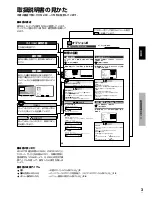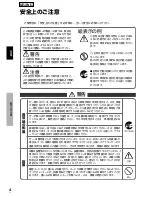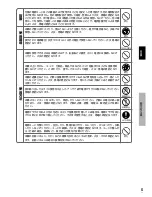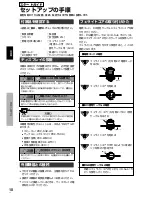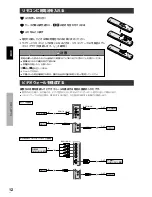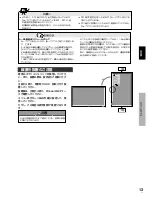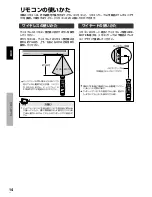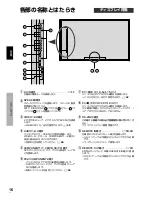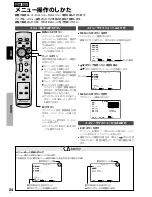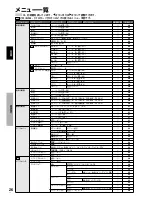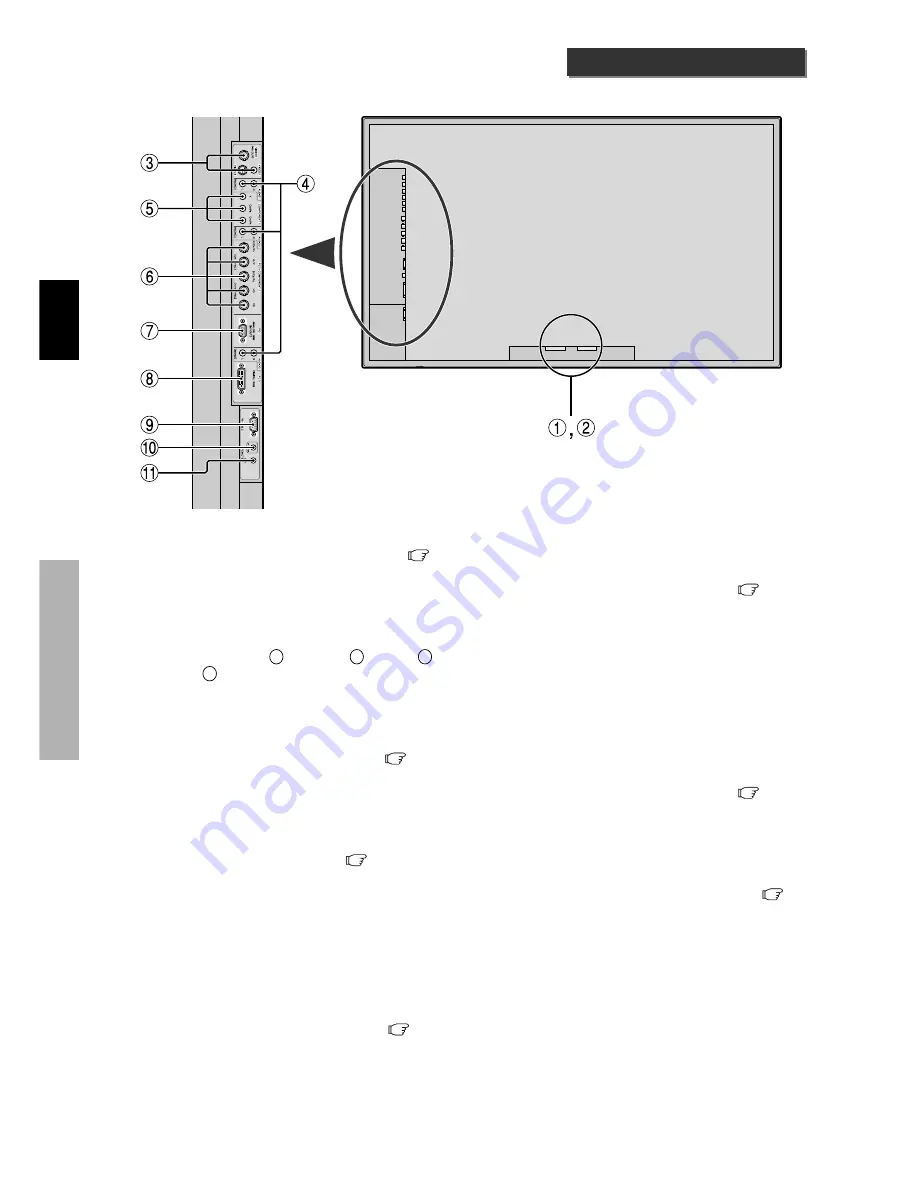
日
本
語
ス
タ
ー
ト
ガ
イ
ド
16
Ja
各部の名称とはたらき
①
AC IN端子 …………………………………
11
付属品の電源コードを接続します。
②
SPEAKER端子
スピーカ
(オプション)
を接続します。スピーカの取扱
説明書をご覧ください。
LEFT、RIGHTともに +(プラス)
は + どうし、 −(マ
イナス)
は − どうしを接続してください。
③
VIDEO1,2,3端子
ビデオやCSチューナ、ビデオカメラやDVDなどを接続
します。
*VIDEO1は入力/出力が設定できます。
39
④
AUDIO1,2,3端子
パソコンやビデオ、DVDなどの音声を接続します。
VIDEO1〜3、PC1〜3、COMPONENT1〜2端子と
自由に組みあわせることができます。
*
【音声入力】
を設定してください。
30
⑤
COMPONENT1
(Y・CB/PB・CR/PR)
端子
DVDやハイビジョンビデオ、デジタル放送チューナな
どを接続します。
⑥
PC2/COMPONENT2端子
・パソコンなどのアナログRGB信号を接続します。
・DVDやハイビジョンビデオ、デジタル放送チューナ
などを接続します。
*
【BNCインプット】
を設定してください。
32
⑦
PC1端子
(ミニ D-Sub 15ピン)
パソコンなどのアナログRGB信号を接続します。
*この入力は入力/出力が設定できます。
39
⑧
PC3端子(DVI-Dコネクタ 24ピン)
パソコンなどのデジタルRGB信号を接続します。
(DVI規格に準拠したデジタルインターフェイスです。)
*アナログ入力には対応しておりません。
⑨
RS-232C端子
この端子に接続する際は必ず設置業者に問い合わせくだ
さい。
プラズマディスプレイ調整用端子です。
⑩
REMOTE IN端子 ……………………
12,14
付属品のリモコンのリモート端子を接続します。
*リモコンケーブル
(市販品ステレオミニプラグ)
が必要
です。
*ワイヤードリモコンとして使用します。
⑪
REMOTE OUT端子
……………………
12
2台目のディスプレイ
(本機)
のREMOTE IN端子に接続
します。
*リモコンケーブル
(市販品ステレオミニプラグ)
が必要
です。
ディスプレイ背面